Xrefs hoặc tham chiếu bên ngoài là các thực thể như tệp DWG, PDF hoặc hình ảnh có thể được chèn vào bản vẽ dưới dạng tham chiếu. Bạn có thể chia tỷ lệ Xrefs của mình trong khi chèn chúng hoặc bạn có thể thay đổi kích thước của chúng ngay cả sau khi chèn chúng vào bản vẽ bằng lệnh scale.
Trong ví dụ này, tôi sẽ sử dụng tệp DWG nhưng bạn có thể sử dụng cùng một phương pháp cho tệp PDF và Hình ảnh.
Nhập ATTACH và nhấn enter, cửa sổ đính kèm sẽ mở ra. Chọn DWG từ danh sách định dạng thả xuống như trong hình bên dưới. Bây giờ chọn vị trí lưu tệp của bạn sau đó chọn bản vẽ và nhấp vào Open.
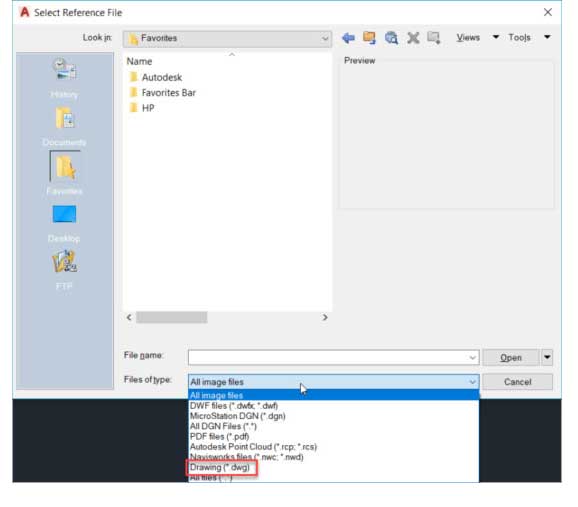
Cửa sổ Xref sẽ mở ra nơi bạn có thể gán tỷ lệ khác nhau cho các trục khác nhau. Bạn có thể giữ nó ở mức 1 cho tất cả các trục để giữ kích thước ban đầu của Xref được đính kèm.
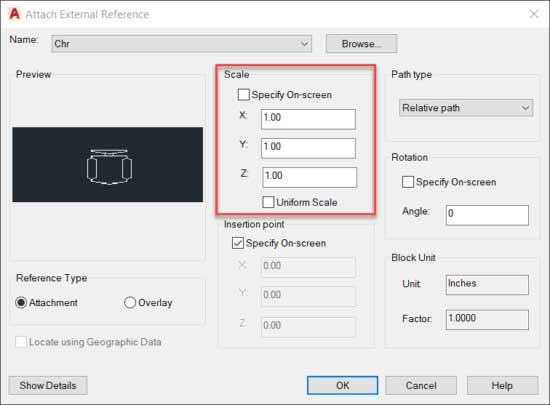
Ngay cả sau khi thêm Xref, bạn có thể thay đổi tỷ lệ của nó bằng bảng thuộc tính – property palette. Chỉ cần chọn Xref từ vùng vẽ, sau đó nhập PR và nhấn enter. Bảng thuộc tính sẽ mở ra, cuộn xuống và thay đổi tỷ lệ từ tab geometry.
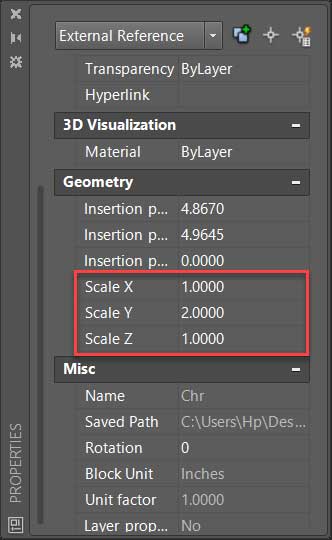
Bạn cũng có thể sử dụng lệnh scale trong CAD để thay đổi tỷ lệ tổng thể của Xrefs đính kèm.
Theo cách tương tự, bạn có thể thay đổi tỷ lệ hình ảnh và tệp PDF đính kèm. Ở đây tôi sẽ đính kèm một hình ảnh mặt sàn để giải thích nó.
Nhập ATTACH và nhấn enter sau đó chọn một hình ảnh và nhấp vào OK. Chỉ định một điểm trong bản vẽ để chèn nó và nhấn enter để chấp nhận tỷ lệ mặc định là 1.
Sau khi chèn hình ảnh, bản vẽ của tôi sẽ trông như thế này.

Hình ảnh này không được chia tỷ lệ chính xác; tức là độ dài 10′ trên hình ảnh không thực sự là 10′ trên bản vẽ. Để khắc phục điều này, chúng ta cần phải scale lại hình ảnh này; với tham chiếu đến bất kỳ kích thước hiện có nào trong hình ảnh s.
Chúng ta hãy tham khảo độ dài 10′ nằm trên đỉnh của sơ đồ sàn này.
Gõ SC và nhấn enter để bắt đầu lệnh scale trong CAD. Bây giờ chọn hình ảnh và nhấn enter một lần nữa. Nhấp vào để chọn góc trên cùng bên trái của hình ảnh; làm điểm gốc và sau đó chọn tùy chọn reference từ dòng lệnh.
Bây giờ bấm vào điểm A sau đó điểm B (hình ảnh tham khảo bên dưới); để chỉ định tham chiếu > gõ 10 > nhấn enter một lần nữa. Bây giờ khoảng cách AB trên ảnh sẽ thay đổi thành 10′ ;và các khoảng cách khác sẽ điều chỉnh tương ứng.

